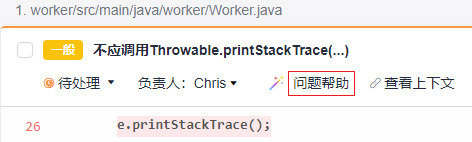HE2E DevOps实践之代码检查
本文以“DevOps全流程示例项目”为例,介绍如何在项目中进完成代码检查配置。
预置任务简介
样例项目中预置了以下4个代码检查任务。
|
预置任务 |
任务说明 |
|---|---|
|
phoenix-codecheck-worker |
检查Worker功能对应代码的任务。 |
|
phoenix-codecheck-result |
检查Result功能对应代码的任务。 |
|
phoenix-codecheck-vote |
检查Vote功能对应代码的任务。 |
|
phoenix-sample-javas |
检查整个代码仓库对应的JavaScript代码的任务。 |
本章节以任务“phoenix-codecheck-worker”为例进行讲解。
配置并执行任务
开发人员可以对样例项目中预置的任务做一些简单的配置,使检查更全面。
本实践中以增加Python语言检查规则集为例介绍操作方法。
- 进入项目“凤凰商城”,单击导航“代码 > 代码检查”,页面中显示样例项目内置的4个任务。
- 在列表中找到任务“phoenix-codecheck-worker”,在“操作”列中单击
 ,选择“设置”,进入设置页面。
,选择“设置”,进入设置页面。 - 单击导航“规则集”,规则集中默认包含的语言是“JAVA”。
- 增加Python语言检查规则集。
- 单击“已包含语言”之后的图标
 ,重新获取代码仓库语言,刷新后的列表新增了多种语言。
,重新获取代码仓库语言,刷新后的列表新增了多种语言。 - 将PYTHON语言对应的开关状态设置为
 。
。
页面提示设置成功,完成规则集的配置。
- 单击“已包含语言”之后的图标
- 单击“开始检查”,启动任务。
当页面显示
 ,表示任务执行成功。
,表示任务执行成功。如果任务执行失败,请根据报错提示,参考代码检查常见问题排查处理。
查看检查结果
代码检查服务提供检查结果统计,并对检查出的问题提供修改建议,可以根据修改建议优化项目代码。
- 在代码检查任务中,选择“概览”页签,即可查看任务执行结果统计。
- 单击“代码问题”页签,即可看到问题列表。
单击问题框中的“问题帮助”,可以查看系统对此问题的修改建议。可以根据需要在代码仓库中找到对应文件及代码位置,参考修改建议优化代码。
图1 查看问题帮助